展开以获取您的 Bright Data 代理访问信息
展开以获取您的 Bright Data 代理访问信息
您的代理访问信息
Bright Data 代理按“代理区域”(Proxy zones)进行分组。每个区域包含其对应的代理配置。 要获取代理区域的访问权限:- 登录 Bright Data 控制面板
- 选择现有代理区域或新建一个代理区域
- 点击新的区域名称,并选择 概览(Overview) 选项卡
- 在概览选项卡中,找到 访问详情(Access details),并单击复制图标将代理访问信息复制到剪贴板
- 您需要以下信息:代理主机(Proxy Host)、代理端口(Proxy Port)、代理区域用户名(Proxy Zone username)和代理区域密码(Proxy Zone password)
- 点击复制图标,将文本复制到剪贴板,并粘贴到您的工具的代理配置中
访问详情示例

住宅代理访问
要使用 Bright Data 的 住宅代理(Residential Proxies),您需要通过合规团队的验证或安装证书。了解更多…目标是搜索引擎?
如果您的目标是 Google、Bing 或 Yandex 等搜索引擎,则需要使用专门的搜索引擎结果页(SERP)代理 API。请使用 Bright Data SERP API 来访问搜索引擎。点击此处了解 Bright Data SERP 代理 API。
避免工具中的 PROXY ERROR
一些工具会使用搜索引擎作为代理测试目标:如果您的代理测试失败,这可能就是原因。请确保您的测试目标域名不是搜索引擎(此设置在工具配置中,而非 Bright Data 代理的控制范围内)。为什么在 macOS 上使用 Bright Data?
将 Bright Data 代理添加到 Mac 的网络设置可以提供以下优势:- 增强隐私:隐藏真实 IP,使在线活动更安全。
- 灵活的地理访问:通过不同地区的 IP 访问特定地区的内容。
- 稳定匿名连接:降低被检测的风险,并在各种应用程序(不仅限于浏览器)中保持可靠的浏览体验。
在 macOS 上设置 Bright Data
1
前提条件
在开始之前,请确保您具备以下条件:
-
Bright Data 代理凭据:
- 登录 Bright Data 控制面板 获取主机、端口、用户名和密码。
- 确认您拥有
HTTP、HTTPS或SOCKS5代理。
- 运行较新 macOS 版本的 macOS 设备(以下指南适用于 macOS 10.12 Sierra 及以上版本)。
2
打开网络偏好设置
- 点击屏幕左上角的 苹果菜单。
- 选择 系统设置(较旧 macOS 版本为 系统偏好设置)。
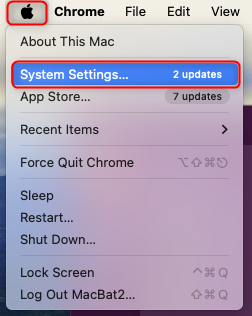
- 进入 网络 选项,并选择要配置的网络连接(如 Wi-Fi 或 以太网)。
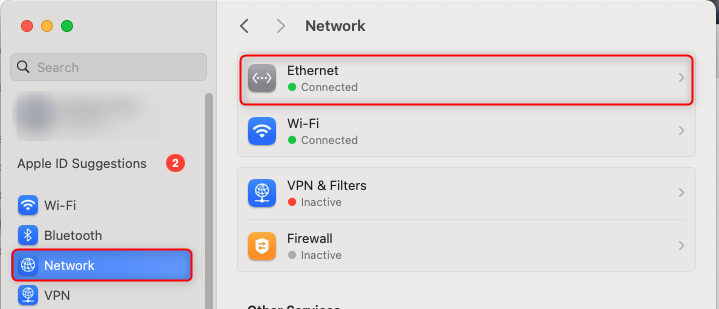
3
进入高级设置
- 在网络面板右上角点击 “详情…” 按钮。
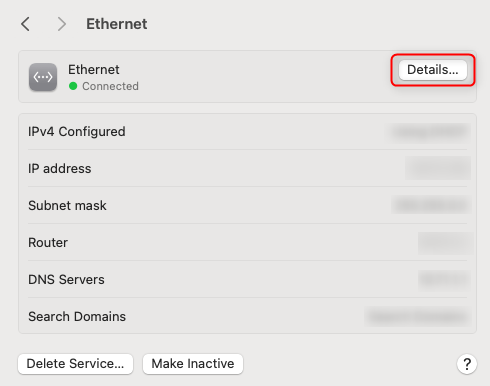
- 在新窗口中,选择底部的 代理 选项卡。
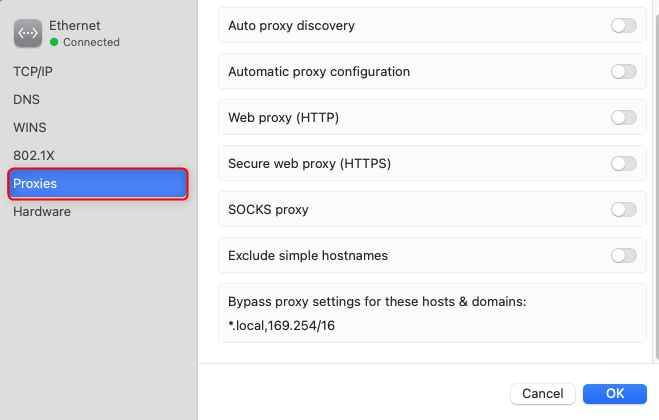
4
选择代理类型
勾选需要配置的代理协议类型。对于 Bright Data 的 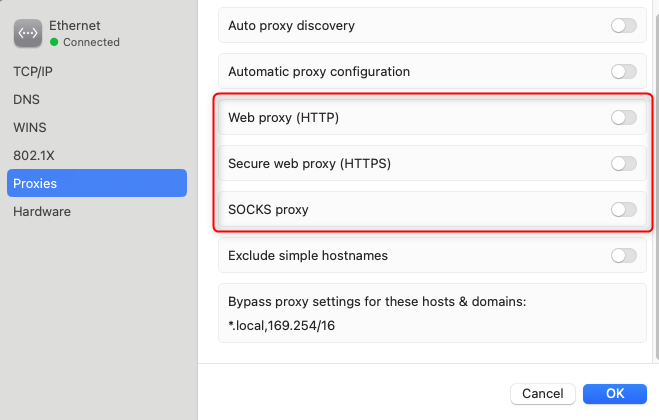
HTTP 或 HTTPS 代理,选择 Web 代理(HTTP) 或 安全 Web 代理(HTTPS)。对于 SOCKS 代理,选择 SOCKS 代理。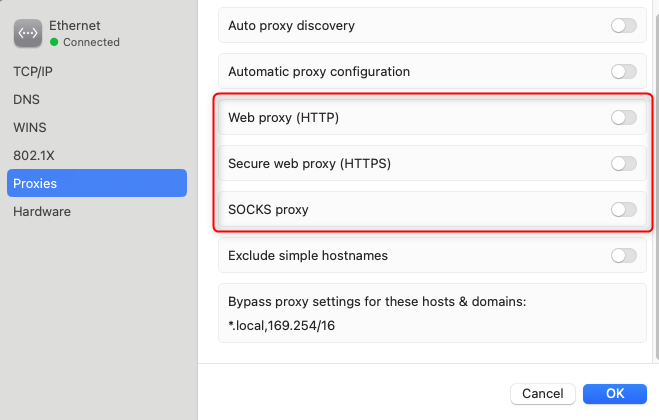
5
输入 Bright Data 代理详情
- 服务器:输入 Bright Data 主机地址(例如
http://brd.superproxy.io/)。 - 端口:输入 Bright Data 控制面板 提供的端口号。
- 启用身份验证:勾选 “代理服务器需要密码”(或类似选项)以启用凭据字段。
- 用户名 和 密码:填写您的 Bright Data 代理凭据。如需特定国家的出口节点,请在用户名后添加
-country-XX(例如your-username-country-US以使用美国代理)。 - 点击 确定 以保存设置。
6
测试代理连接
- 打开 Safari、Chrome 或其他浏览器。
- 访问 httpbin.org/ip 以检查您的 IP 地址。
- 确认显示的 IP 与 Bright Data 代理的 IP 相匹配。如果匹配,则您的 Mac 现在已通过 Bright Data 代理进行流量路由。